В этом Фотошоп уроке вы научитесь создавать эффектные модные постеры. Попробуйте сделать то же самое со своей фотографией! Вы будете приятно удивлены!
1. Откройте фото, к которому хотите применить эффект.
В этом уроке использовано фото Nelly Furtado.
Нажмите Ctrl +J чтобы дублировать слой.
Затем перейдите в меню Фильтр - Штрихи - Разбрызгивание (Filter ~> Brush strokes ~> Spatter)
Радиус = 10, Смягчение = 5
Измените режим смешивания на Замена светлым (Lighten)
Возьмите мягкий ластик и сотрите пятнышки, которые попали на саму Nelly.

2. Создайте новый слой, затем перейдите в меню Изображение - Внешний канал - ОК ( Image ~> Apply Image ~> Ok)
Продолжаем, идем в меню Фильтр - Размытие - Размытие в движении (Filter ~> Blur ~> Motion Blur) установите угол размытия такой же, как и у лучей падающего света на изображении. Смещение = 50
Этому слою измените режим смешивания на Замена светлым (Lighten) и сотрите ту часть, которая попала на модель.
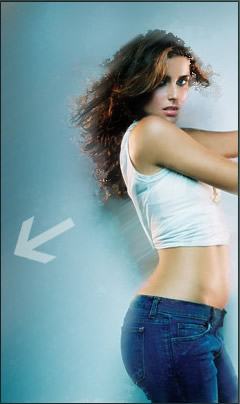
3. Создайте новый слой, затем перейдите в меню Изображение - Внешний канал - ОК ( Image ~> Apply Image ~> Ok)
Возьмите белую крупную мягкую кисть, Непрозрачность (Opacity)=50%
Нарисуйте линию прямо по телу Nelly и измените режим смешивания на мягкий свет (Soft light)

4. Перейдите в меню Слой - Добавить новый корректирующий слой - Карта градиента (Layer ~> New adjustment layer ~> Gradient Map).
Измените режим наложения на Умножение (Multiply), Непрозрачность (Opacity)=60%
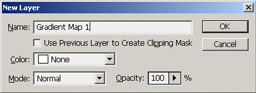
Градиент должен быть от черного к белому.
Если у вас наоборот, поставьте галочку около Инверсия (Reverse)
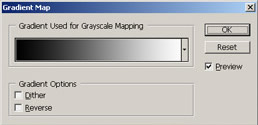
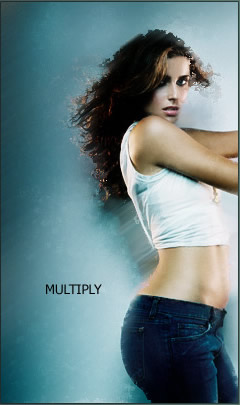
5. Создайте новый слой. Установите кисть "Пятна".
Примените ее в тех местах, где вам больше нравится.
С помощью Пера  нарисуйте линию, повторяющую изгиб тела.
нарисуйте линию, повторяющую изгиб тела.

6. Снова сделайте шаг №4, только прозрачность будет = 70% и режим = Нормальный
А теперь добавьте цветную карту градиента:

Режим = Мягкий свет (Softlight), Прозрачность (Opacity)=40%

7. Вот еще вариант:
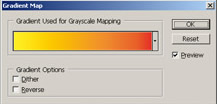
Режим = Мягкий свет (Softlight), Прозрачность = 30%



